روش هایی که میتوان برای شناسایی دستگاه های متصل به وای فای استفاده کرد و راه های خارج ساختن آن ها از آن سرویس را در این گزارش میبینید.
به گزارش جی پلاس، جدا از آن که سرعت اینترنت در زمانهای مختلف دچار تغییراتی میشود، برخی مواقع فراز و نشیب سرعت در شبکه اینترنت از حد معمول بیشتر و قابل توجهتر به نظر میآیند.
افت سرعت در مواقعی میتواند ناشی از اتصال بیش از حد به سرورهای شبکه مودم وایفای باشد، اما اگر کاربر از دستگاههای محدودی برای اتصال استفاده میکند، این تغییر در بازدهی اینترنت میتواند به دلیل سوءاستفاده کاربری دیگر از مودم فرد باشد. به طور معمول افراد میبایست همواره حواسشان به اتصالات مودم خود باشد چرا که این استفاده فردی دیگر از اینترنت کاربران نه تنها حجم خریداری شده را تحت شعاع قرار میدهد بلکه میتواند باعث دسترسی فرد خطاکار به محتویات شخصی کاربر شود.

افراد سوءاستفادهگر در صورت برخورداری از علم لازم میتوانند به پوشهها دسترسی پیدا کرده و یا رمز ورود کاربر را تغییر دهند، آنها حتی قادر خواهند بود سرویسهای امنیتی دستگاه را غیرفعال سازند. به همین دلیل کاربر میبایست از دستگاههای متصل به شبکه خود آگاه باشد. خوشبختانه برنامهها و نرم افزارهایی در دنیا وجود دارند که به افراد کمک میکنند مدیریت بیشتری بر روی اتصالات مودم اینترنت خود داشته باشند. در ادامه برخی از برترین راههای کنترل شبکه وایفای قرار داده شده تا کاربران بتوانند با آرامش بیشتری به فعالیت روزانه خود با اینترنت ادامه دهند.
چه کسانی به شبکه وایفای شما متصل شدهاند؟
کاربران سیستم عاملهای ویندوز میتوانند برنامهای رایگان و قابلحمل با نام Wireless Network Watcher را دانلود کنند. این برنامه به کاربران یک فهرست از تمامی دستگاههایی که در حال حاضر به شبکه وای فای متصل هستند ارائه میدهد؛ در نتیجه افراد از این طریق میتوانند مواردی که قابل اعتماد هستند را شناسایی کنند.

کاربران سیستم عامل مک از گزینههای زیادی برخوردار نیستند. از بهترین انتخابهای این کاربران میتوان به LanScan اشاره کرد که آن نیز ماهی ۶ دلار برای فعالیت تکمیلی خود از افراد دریافت میکند. مابقی برنامهها نیز یا گرانتر از نمونه نام برده هستند و یا از ویژگیهای مناسبی بهره نمیبرند.
نحوه استفاده از برنامه Wireless Network Watcher
برای استفاده درست از برنامه Wireless Network Watcher کافی است که کاربران نرم افزار را باز کنند. این برنامه بلافاصله افراد را به بخش اسکن شبکه ارجاع میدهد. فعالیت لازم برای اتمام اسکن اتصالات ممکن است چند دقیقهای به طول بیانجامد.
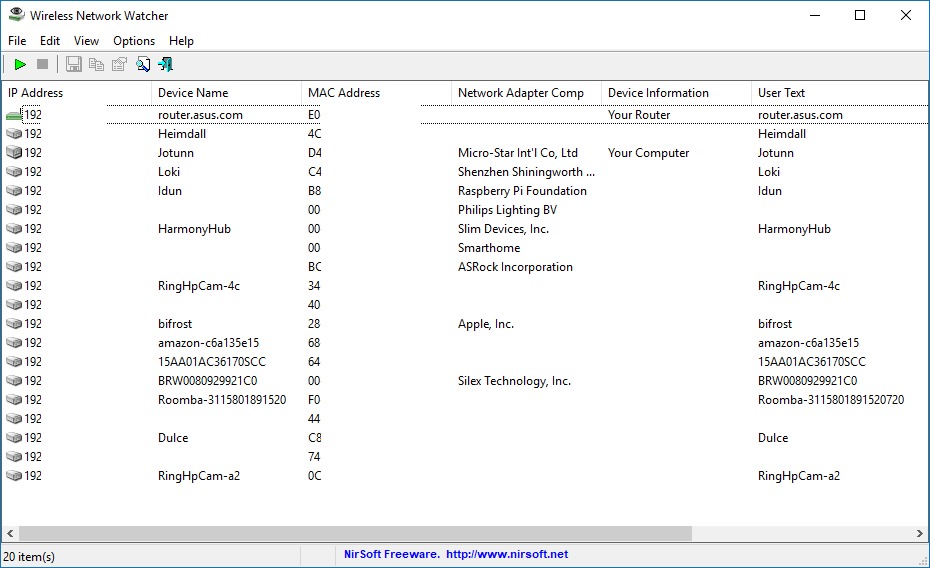
در این زمان نوشتهای در پایین صفحه با عنوان Scanning وجود دارد که به هنگام اتمام اسکن شبکه از دید پنهان خواهد شد. پس از مخفی شدن نوشته مذکور، برنامه فهرستی از تمامی دستگاههای متصل به شبکه وایفای کاربر را در اختیار وی قرار میدهد و او میتواند از این طریق موارد ناشناس را از سرویس خود خارج کند.
شناسایی کاربران از طریق فهرست برنامه Wireless Network Watcher
فهرست به دست آمده ممکن است در نگاه اول کمی عجیب به نظر بیاید، به خصوص برای افرادی که آشنایی زیادی با رایانهها ندارند. اما جای نگرانی نیست، کاربران میتوانند آدرس IP را نادیده بگیرند و فعالیت را به نحوی سادهتر ادامه دهند. افراد تنها کافیست در فهرست به دست آمده به نام دستگاهها و شرکت ارائه دهنده شبکه توجه کنند.
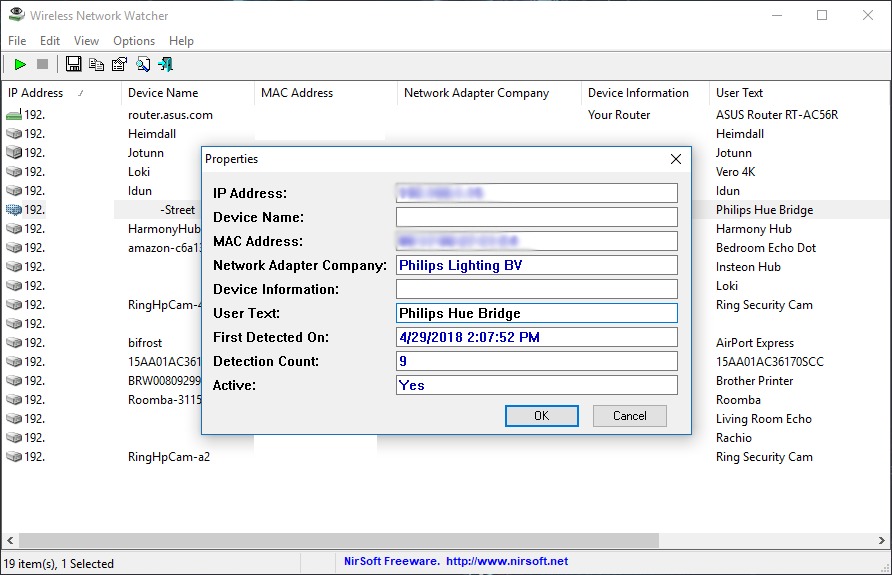
برای مثال گاهی امکان دارد برنامه تنها نام دستگاه و یا شرکت اداپتور را نمایش دهد. افراد با توجه به این دو گزینه میتوانند از نوع دستگاه متصل به شبکه مطلع شوند. همچنین برنامه Wireless Network Watcher قابلیت اضافه کردن اطلاعات از سوی کاربر را در بخش User Text فراهم ساخته است.
بررسی ثانویه فهرست از محلی دیگر
اگر افراد از شانس خوبی برخوردا باشند، قادر خواهند بود در فهرست برنامه Wireless Network Watcher تمامی دستگاهها را شناسایی کنند. اما در برخی مواقع اطلاعات کاملی داخل فهرست قرار داده نشده و در نتیجه کاربر نیاز دارد از مرجعی دیگر به بررسی اتصالات مودم خود بپردازد. بهترین راهحل آن است که فرد با مراجعه به بخش رابط وب مودم اینترنت، بررسی مجدد خود را آغاز کند. برای دسترسی به بخش مورد نظر فرد میبایست آدرس IP روتر خود را در مرورگر وارد کرده و به بخش مدیریت مودم داخل شود.
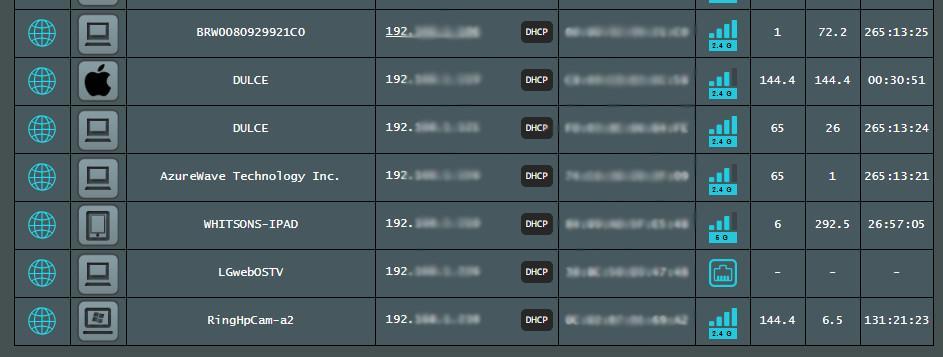
پس از آن کاربر باید به دنبال گزینههایی مانند "دستگاههای متصل" و یا "فهرست کاربران" بگردد. پس از دستیابی به گزینه مورد نظر، فهرستی مشابه با نمونه نمایان شده در Wireless Network Watcher باز میشود که اطلاعات متفاوتتری را در خود جای میدهد. پس از تطبیق دادن محتویات دو فهرست به دست آمده، کاربر میتواند تقریبا به تمامی اطلاعات لازم دسترسی پیدا کند و در صورت نیاز دستگاه پیدا شده را از شبکه خارج سازد.
بررسی تمامی دستگاههای احتمالی متصل به شبکه اینترنت وایفای
اگر کاربران در فهرستهای تهیه شده دستگاه ناشناسی را پیدا کردند، ابتدا میبایست از تمامی اتصال و یا عدم استفاده وسایل هوشمند به اینترنت مطمئن شوند. اگر تمامی دستگاههای خانگی و همچنین گجتهای فرد شناسایی شده بودند و مدل ناشناس متعلق به کاربر نبود، این امکان وجود دارد که شخصی در حال استفاده از سرویس شبکه وایفای فرد است.

افزایش امنیت شبکه اینترنت وایفای
در صورتی که کاربر از اتصال فردی ناشناس به شبکه خود مطمئن شد، نیازی به انجام تحقیقات جدید و انجام عملیات اضافه وجود ندارد. شخص با مراجعه به بخش رابط وب روتر خود میتواند به راحتی رمز ورود دستگاه را تغییر دهد. در اینجا پیشنهاد میشود که افراد حتما از یک رمز عبور قدرتمند و طولانی استفاده کنند. کد امنیتی مذکور میبایست شامل حروف بزرگ و کوچک، اعداد و همچنین علامتهای نگارشی باشد تا دسترسی و پیشبینی آن برای افراد دیگر دشوار شود.
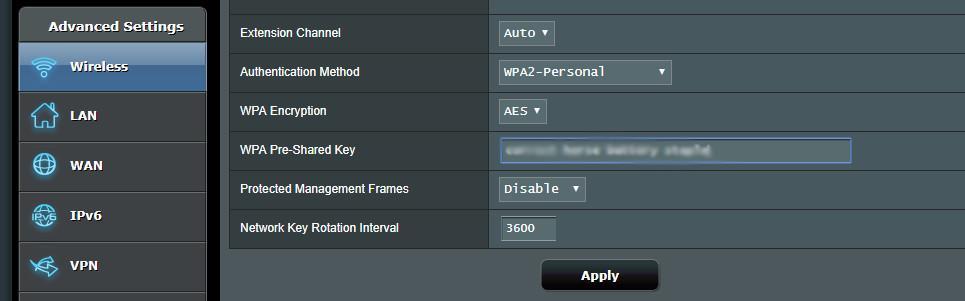
همچنین توصیه میشود که کاربران برای ایجاد رمز جدید گزینه WPA2 را انتخاب کنند چرا که از امنیت بیشتری در سرویسهای اینچنینی برخوردار است. در ادامه اگر کاربران شاهد روشن بودن گزینه WPS در تنظیمات خود هستند، بهتر است که آن را غیرفعال کنند، زیرا این قابلیت حساسیت مودم در برابر هک شدن را افزایش میدهد. گفتنی است که در صورت تغییر رمز تمامی دستگاهها از شبکه دستگاه خارج میشوند و نیاز است باری دیگر آنها را به سرویس اینترنت وایفای متصل کرد.
مطلب مرتبط:














